
2025-09-04来源:funfunapp 编辑:佚名
在microsoft word中设置表格外框线和内框线是一个简单的过程,可以让你的表格看起来更加专业和整洁。下面是详细的步骤,帮助你完成这个操作。
首先,打开你的word文档,并找到需要添加或修改边框的表格。选中整个表格,可以通过点击表格左上角的选择按钮来实现,或者直接点击表格内的任意单元格,然后在出现的表格工具选项卡中选择“布局”选项。
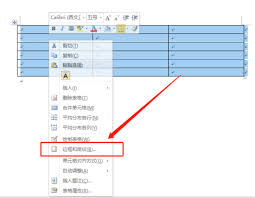
接着,在“布局”选项卡下找到“边框”按钮,通常它位于工具栏的右端。点击该按钮后会弹出一个下拉菜单,这里提供了多种设置边框的方式。如果你想为表格添加外框线,可以选择“边框和底纹”选项。这将打开一个更详细的边框设置对话框。
在“边框和底纹”对话框中,你可以设置不同的线条样式、颜色以及宽度。为了设置外框线,确保所有边框预览框都是被选中的状态,然后从上方的下拉菜单中选择你需要的线条样式。设置完成后点击“确定”,这样就完成了外框线的设置。
对于内框线的设置,同样是在“边框”下拉菜单中进行。在这里,你可以单独选择“内部框线”,然后按照同样的方法调整线条样式、颜色和宽度。如果你希望所有的内框线都具有相同的样式,那么只需一次选择即可;如果需要不同样式的内框线,可能需要多次选择并调整相应的边框。
另外,有一种快速的方法来设置内框线:在选中表格之后,可以直接在“边框”按钮的下拉菜单中选择“内部框线”。这将会自动为表格的所有单元格之间添加相同样式的线条。

最后,记得检查一遍表格,确保外框线和内框线都已经按照预期设置好了。如果有必要,可以重复上述过程对某些特定边框进行微调,以达到最佳效果。
通过以上步骤,你可以轻松地为word文档中的表格添加或修改外框线和内框线,使表格更加清晰、专业。

生活服务
4.45MB
下载
影音播放
107.34MB
下载
新闻阅读
926.17KB
下载
新闻阅读
230.06MB
下载
系统工具
58Mb
下载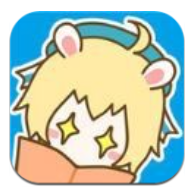
新闻阅读
4.44MB
下载
生活服务
18.71MB
下载
新闻阅读
4.5MB
下载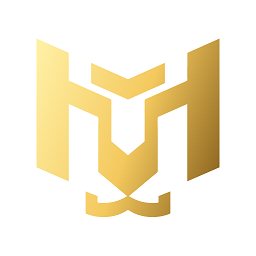
生活服务
58.92MB
下载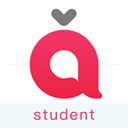
教育学习
20.21MB
下载